怎么在电脑桌面上添加便签备忘录 如何利用电脑实现便签备忘的功能
更新时间:2023-05-26 12:09:06作者:jiang
怎么在电脑桌面上添加便签备忘录,随着生活节奏的加快,我们经常会忘记要做什么事情,为了能够更好地记录和梳理个人的工作和生活,许多人会选择使用便签备忘录来提醒自己。而如今电脑已经成为了我们生活中不可或缺的工具之一,那么如何在电脑桌面上添加便签备忘录,又该如何利用电脑实现便签备忘的功能呢?下面就详细介绍一下。
在电脑桌面上添加便签步骤:
1、首先点开左下角开始菜单,进入“所有程序”。
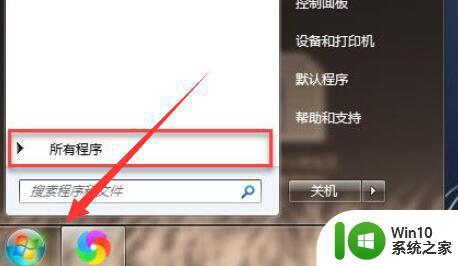
2、接着在附件下找到并点开“便笺”。
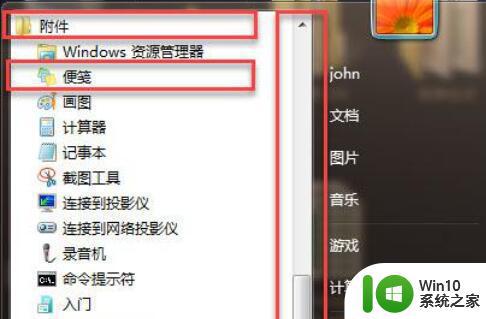
3、点开后,电脑上就会出现便签了。这时候点击左上角可以添加便签,右上角可以删除便签。
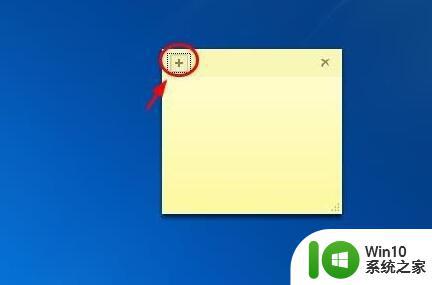
4、添加后,直接点击便签内部,就可以输入内容了。

5、还可以右键便签修改颜色。
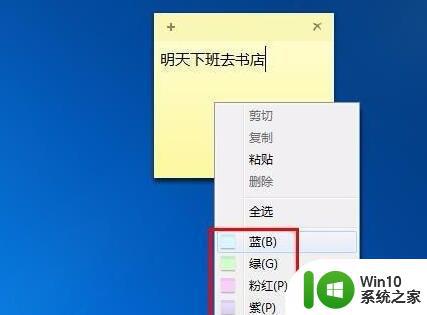
以上就是在电脑桌面上添加便签备忘录以及如何利用电脑实现便签备忘功能的全部内容,如有疑问,请参考小编的步骤进行操作,希望这篇文章对大家有所帮助。
怎么在电脑桌面上添加便签备忘录 如何利用电脑实现便签备忘的功能相关教程
- 怎么在桌面设置便签 怎么在电脑桌面上添加便签
- 电脑便签使用方法详解 如何高效利用电脑便签记录生活
- 电脑自带便利贴在哪 电脑桌面如何添加便利贴
- 电脑便签损坏恢复方法 如何修复电脑上损坏的便签
- 电脑便签误删后如何恢复 恢复被删除的电脑便签的方法
- mac备忘录的使用方法 Mac备忘录如何同步到iCloud
- 手机便签删除了怎么恢复oppo oppo手机便签删除后如何恢复
- wps便签在哪里 wps便签在哪里设置
- 备忘录文件怎么分享到微信 iPhone备忘录如何转发到微信
- 便签被误删了怎么办 便签不小心删了怎么恢复
- 手机便签删除的内容怎么寻找回来 怎样恢复手机上误删的便签
- 手机连接电脑不显示便携设备图标的解决方法 为什么手机连接电脑不显示便携设备图标
- U盘装机提示Error 15:File Not Found怎么解决 U盘装机Error 15怎么解决
- 无线网络手机能连上电脑连不上怎么办 无线网络手机连接电脑失败怎么解决
- 酷我音乐电脑版怎么取消边听歌变缓存 酷我音乐电脑版取消边听歌功能步骤
- 设置电脑ip提示出现了一个意外怎么解决 电脑IP设置出现意外怎么办
电脑教程推荐
- 1 w8系统运行程序提示msg:xxxx.exe–无法找到入口的解决方法 w8系统无法找到入口程序解决方法
- 2 雷电模拟器游戏中心打不开一直加载中怎么解决 雷电模拟器游戏中心无法打开怎么办
- 3 如何使用disk genius调整分区大小c盘 Disk Genius如何调整C盘分区大小
- 4 清除xp系统操作记录保护隐私安全的方法 如何清除Windows XP系统中的操作记录以保护隐私安全
- 5 u盘需要提供管理员权限才能复制到文件夹怎么办 u盘复制文件夹需要管理员权限
- 6 华硕P8H61-M PLUS主板bios设置u盘启动的步骤图解 华硕P8H61-M PLUS主板bios设置u盘启动方法步骤图解
- 7 无法打开这个应用请与你的系统管理员联系怎么办 应用打不开怎么处理
- 8 华擎主板设置bios的方法 华擎主板bios设置教程
- 9 笔记本无法正常启动您的电脑oxc0000001修复方法 笔记本电脑启动错误oxc0000001解决方法
- 10 U盘盘符不显示时打开U盘的技巧 U盘插入电脑后没反应怎么办
win10系统推荐
- 1 萝卜家园ghost win10 32位安装稳定版下载v2023.12
- 2 电脑公司ghost win10 64位专业免激活版v2023.12
- 3 番茄家园ghost win10 32位旗舰破解版v2023.12
- 4 索尼笔记本ghost win10 64位原版正式版v2023.12
- 5 系统之家ghost win10 64位u盘家庭版v2023.12
- 6 电脑公司ghost win10 64位官方破解版v2023.12
- 7 系统之家windows10 64位原版安装版v2023.12
- 8 深度技术ghost win10 64位极速稳定版v2023.12
- 9 雨林木风ghost win10 64位专业旗舰版v2023.12
- 10 电脑公司ghost win10 32位正式装机版v2023.12